本文主要讲述了TP-Link TL-H28R/TL-H28E HyFi智能无线扩展器套装与已有无线路由器配合使用的安装及设置流程。假设您已拥有一个能够正常上网的无线路由器,现在希望借助TL-H28R/TL-H28E HyFi无线扩展器套装增强原有路由器的无线信号覆盖范围。
为了使TL-H28R/TL-H28E HyFi无线扩展器实现其扩展功能,需按照以下步骤进行配置:
1、连接TL-H28R路由器
2、配置电脑的IP地址
3、配置TL-H28R路由器
4、将TL-H28R路由器与TL-H28E扩展器配对
特别提醒:
若您的TL-H28R路由器是直接通过宽带网线(如宽带猫或光纤调制解调器)接入互联网,则可以参照相关教程详细了解设置步骤:
 TL-H28R与现有路由器协同工作的网络架构图
TL-H28R与现有路由器协同工作的网络架构图
第一步、连接TL-H28R路由器
首先准备两根网线,其中一根的一端插入您原来的路由器的LAN接口,另一端连接到TL-H28R路由器的WAN接口;另一根网线的一端连接至TL-H28R路由器的LAN接口,另一端则连接到您的计算机。
 连接TL-H28R路由器
连接TL-H28R路由器
第二步、配置电脑的IP地址
在开始配置TL-H28R路由器之前,请确保将电脑的IP地址设置为自动获取(动态IP),具体操作如下图所示;如果您不确定如何操作,建议查阅相关指南:。
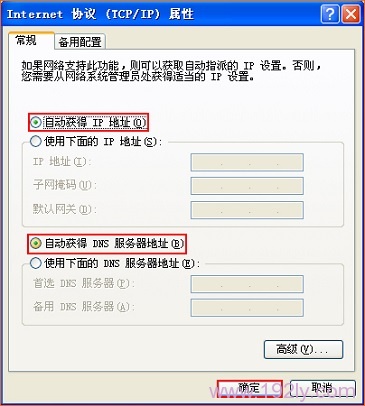 将IP地址设为自动获取
将IP地址设为自动获取
第三步、配置TL-H28R路由器
1、访问设置页面
打开电脑上的任意网页浏览器,在地址栏中清除所有内容后输入192.168.1.1,然后按下回车键。
 输入192.168.1.1
输入192.168.1.1
2、设定管理员密码
在出现的初始页面中,系统会提示您“设置管理员密码”,即为TL-H28R路由器创建登录密码。在此处填写“设置密码”框中的密码,并在“确认密码”框中重复输入相同的密码,最后点击确定按钮。
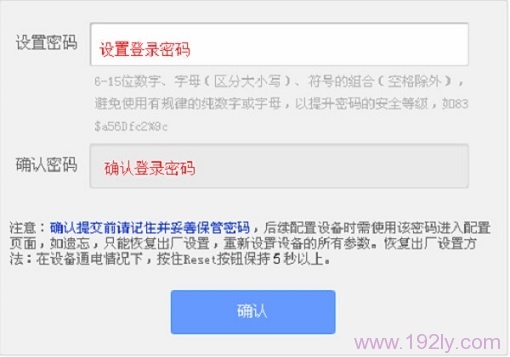 设置TL-H28R的管理员密码
设置TL-H28R的管理员密码









 陕公网安备41159202000202号
陕公网安备41159202000202号